更新时间:2021-07-19 16:33:15 来源:极悦 浏览1034次
1.先去官网下载nginx安装到本地
2.下载Windows Service Wrapper(WinSW.NET4.exe(64),WinSW.NET2.exe(86))根据自己系统去下载相应的
3.把WinSW.NET4.exe放到nginx文件名称改成自己想要的
创建一个.xml的文件,需要跟WinSW.NET4.exe这个改成自己的文件名字相同
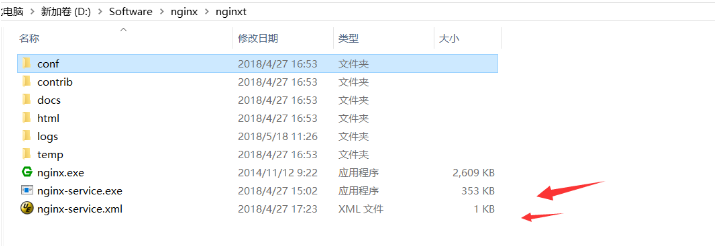
4.打开.xml 添加下面一段(把路径设置自己nginx路径)
<service>
<id>nginx</id>
<name>nginx</name>
<description>nginx</description>
<env name="path" value="D:/Software/nginx/nginxt"/> --nginx 路径
<executable>D:/Software/nginx/nginxt/nginx.exe</executable>
<arguments>-p D:/Software/nginx/nginxt</arguments>
<logpath>D:/Software/nginx/nginxt/logs/</logpath>
<logmode>roll</logmode>
</service>
5. 打开cmd 通过命令行 切换自己的nginx文件目录下面 或者直接在nginx 输入cmd
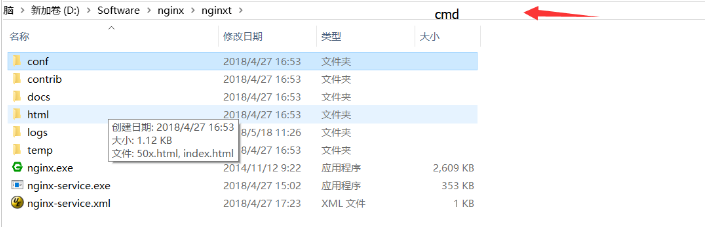
运行命令:
nginx-service.exe install 添加服务
nginx-service.exe uninstall 删除服务
如果出现下面问题:说明没有访问权限,请找到命令指示器,选择用管理员身份运行,使用命令切换nginx 目录下d;
命令:
d:
cd D:\Software\nginx\nginxt
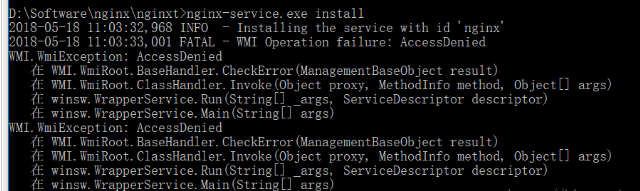
然后打开服务管理(服务还没有启动,需要把服务启动起来)

然后找到(window10)

打开文件:添加127.0.0.1
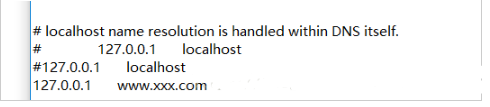
测试(输入访问地址) 提示:如果访问不了,先看查服务有没有启动,然后在排除其他问题

以上就是极悦小编介绍的"Nginx配置服务启动",希望对大家有帮助,想了解更多可查看Nginx视频教程。极悦在线学习教程,针对没有任何Java基础的读者学习,让你从入门到精通,主要介绍了一些Java基础的核心知识,让同学们更好更方便的学习和了解Java编程,感兴趣的同学可以关注一下。
 Java实验班
Java实验班
0基础 0学费 15天面授
 Java就业班
Java就业班
有基础 直达就业
 Java夜校直播班
Java夜校直播班
业余时间 高薪转行
 Java在职加薪班
Java在职加薪班
工作1~3年,加薪神器
 Java架构师班
Java架构师班
工作3~5年,晋升架构
提交申请后,顾问老师会电话与您沟通安排学习

